7 Chrome-Sicherheits- und Datenschutzerweiterungen für Ihre Online-Sicherheit
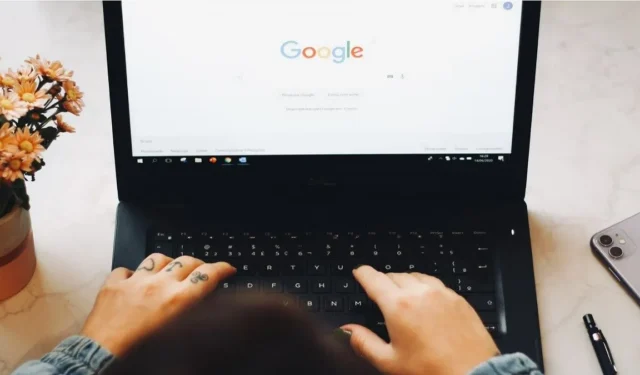
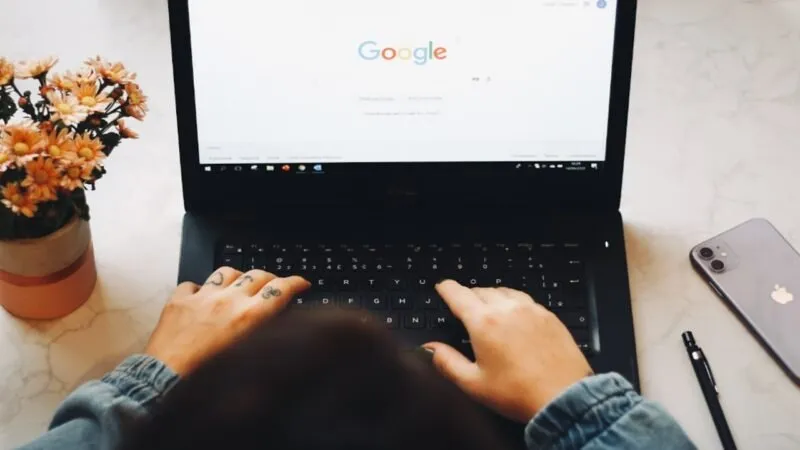
Unternehmen sammeln gerne Ihre Browserdaten, um Ihnen relevante Werbung zu präsentieren. Das führt dazu, dass Hunderte von Trackern jede Ihrer Bewegungen im Internet verfolgen. Mit Chrome-Sicherheitserweiterungen können Sie die Tracker ganz einfach loswerden und ein Stück Ihrer Privatsphäre zurückgewinnen.
1. Am besten zum Blockieren von Trackern: Ghostery
Kostenlos
Ghostery ist eine Open-Source-Datenschutzerweiterung für Chrome, die Tracker und Werbung blockiert. Die Standardeinstellungen sind für die meisten Benutzer ideal, da sie Tracker blockieren und mithilfe intelligenter Werbeblocker nur bestimmte Arten von Werbung zulassen (oder alles blockieren). Die Erweiterung wird regelmäßig aktualisiert und lässt sich einfach anpassen. Da weniger Tracker geladen werden, werden Websites auch schneller geladen.
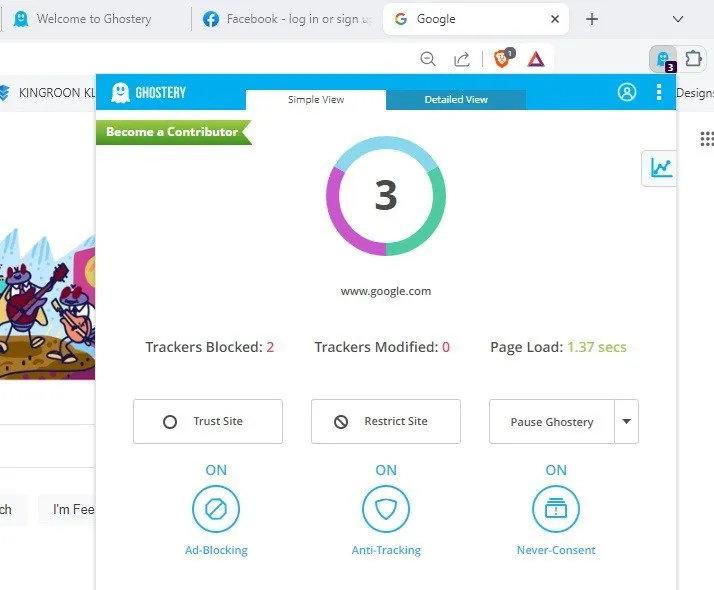
Mit Ghostery können Sie sehen, wer auf jeder von Ihnen besuchten Website versucht, Sie zu verfolgen. Cookies werden außerdem automatisch blockiert, sodass Websites wissen, dass Sie nicht verfolgt werden möchten. Sie können Websites auf eine Whitelist setzen, um Werbung und Tracker zuzulassen, wenn Sie möchten. Spenden sind willkommen und geben Ihnen Zugriff auf Themen und weitere Statistiken.
2. Am besten zum Speichern von Passwörtern: IronVest
Preis: Kostenlos mit Premium-Optionen
IronVest konzentriert sich nicht nur auf Tracker und Cookies. Es maskiert auch Ihre Identität online, um Ihre Privatsphäre besser zu schützen. Es ist eine der All-in-One-Erweiterungen für Google Chrome, die die Online-Sicherheit Ihrer Konten verbessert, private Informationen wie Kreditkartennummern maskiert, Passwörter speichert und Sie entscheiden lässt, welche Websites (falls vorhanden) Sie verfolgen können.
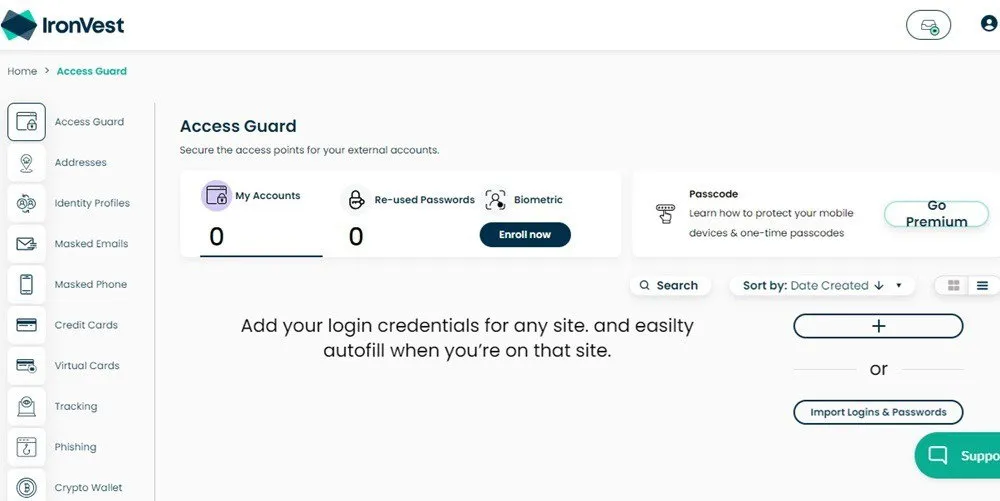
Sie können damit nicht nur sicherere Passwörter erstellen, sondern auch ein biometrisches Passwort einrichten, um Ihre gespeicherten Passwörter und andere Kontodaten zu sperren. Maskieren Sie Ihre E-Mail-Adresse, Kreditkartennummer und Handynummer. Es funktioniert ähnlich wie ein Wegwerf-E-Mail-Anbieter – ist aber noch nützlicher.
Einige Funktionen, wie die Kreditkartenmaskierung, sind nur in der Premium-Option verfügbar. Es gibt jedoch eine kostenlose Testversion, damit Sie sich ein Bild machen können, bevor Sie etwas bezahlen.
3. Am besten für privates Surfen: DuckDuckGo Privacy Essentials
Kostenlos
DuckDuckGo Privacy Essentials bringt die Privatsphäre der DuckDuckGo-Suchmaschine in Chrome. Es trägt zur Verbesserung der Chrome-Sicherheit bei, indem es Tracker blockiert und Ihnen eine Bewertung für Websites basierend auf den Sicherheits- und Datenschutzpraktiken der Site gibt. Dies hilft Ihnen bei der Entscheidung, ob eine Site sicher ist. Suchen Sie direkt über die Erweiterung. Das einzige Problem ist, dass Sie gezwungen sind, zu DuckDuckGo als Ihrer Standardsuchmaschine zu wechseln.
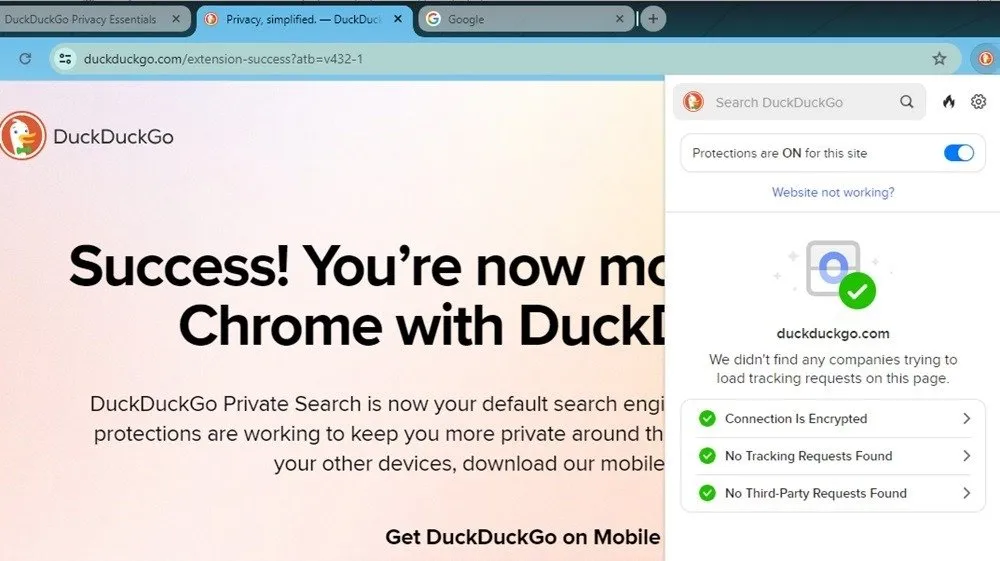
Es blockiert nicht alles, aber es sagt Ihnen, welche Anfragen von Drittanbietern derzeit verwendet werden, sodass Sie diese bei Bedarf blockieren können. Das Beste daran ist, dass Ihre Suchanfragen nicht wie bei Google verfolgt werden, was Ihnen bessere Ergebnisse liefert. Der Nachteil ist, dass Sie auf einigen Websites ein Captcha eingeben müssen, um zu bestätigen, dass Sie ein Mensch sind, bevor Sie die Website nutzen können.
4. Am besten zum Löschen von Cookies: Cookie AutoDelete
Kostenlos
Cookie AutoDelete ist eine der einfacheren Chrome-Browsererweiterungen, die beim Löschen von Cookies helfen. Wählen Sie einfach Websites aus, die Sie auf die Whitelist setzen möchten, um das automatische Löschen von Cookies zu vermeiden, oder Websites auf die Greylist, um Cookies beizubehalten (auch nachdem Sie einen Tab geschlossen haben), bis Sie Ihren Browser schließen. Sie können Einstellungen auch in andere Browser oder Computer importieren und exportieren, damit Sie nicht alles erneut einrichten müssen.
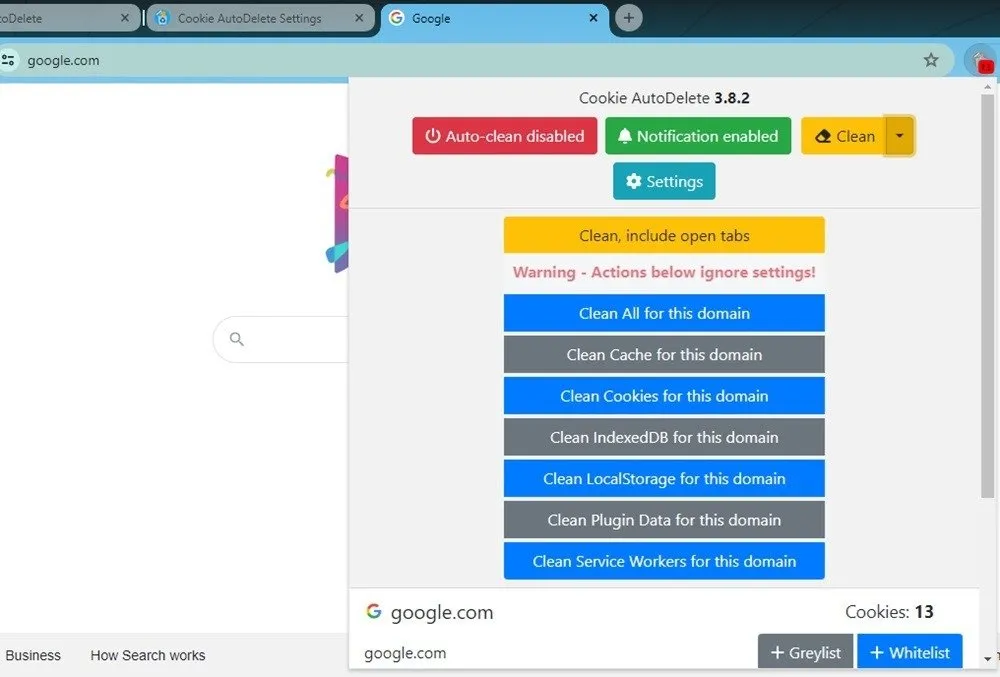
Wenn Sie eine einmalige Einrichtung wünschen, können Sie natürlich auch die automatische Bereinigungsfunktion aktivieren, um Cookies automatisch zu löschen, wenn Sie einen Tab schließen. Dann können Websites Sie nicht mehr verfolgen, da die Cookies weg sind.
5. Am besten zur Überprüfung der Site-Sicherheit: WOT Website Security & Browsing Protection
Preis: Kostenlos mit Premium-Optionen
WOT Website Security & Browsing Protection bietet Ihnen eine Scorecard für eine Website, damit Sie wissen, wie sicher diese ist. Benutzer hinterlassen Bewertungen, um Ihnen weitere Einzelheiten zu geben. Es ist eine der beliebtesten Chrome-Sicherheitserweiterungen, da es Sie auch vor potenziell bösartigen Websites warnt, die für Phishing-Betrug und Malware-Bedrohungen bekannt sind.

Die Premium-Version bietet Ihnen außerdem erweiterte Geräte- und E-Mail-Scans. Außerdem werden Tracker gelöscht und Sie werden über potenzielle Bedrohungen durch Identitätsdiebstahl informiert. Sie können zwar nicht nach einer URL suchen, bevor Sie sie in der Erweiterung öffnen, aber Sie können die WOT-Website zur Überprüfung verwenden.
6. Am besten zum Blockieren neuer Tracker: Privacy Badger
Kostenlos
Privacy Badger verfügt nicht über die übliche Liste von Trackern, wie sie die meisten Tracking-Blocker-Erweiterungen verwenden. Stattdessen verlässt es sich auf das Verhalten von Trackern, um diese automatisch zu blockieren. Dies funktioniert gut, um neue Tracker zu identifizieren, die möglicherweise noch nicht auf den Listen stehen. Während der Lernphase müssen Sie sich jedoch möglicherweise noch mit Trackern auseinandersetzen. Außerdem blockierte es im Vergleich zu anderen nicht so viele Tracker, bis es einige Tage lang verwendet wurde.
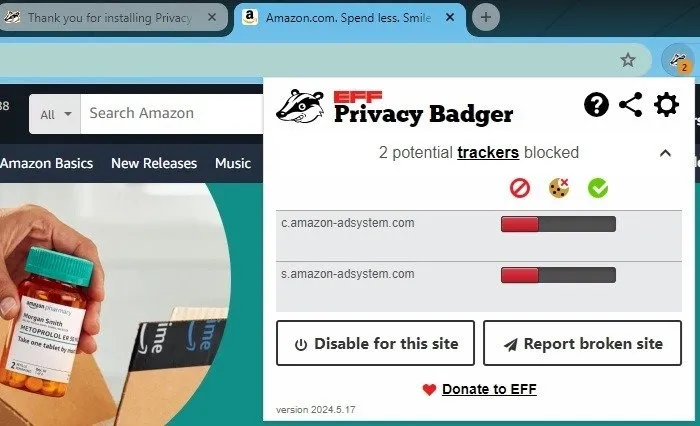
Es wurde von der Electronic Frontier Foundation entwickelt, die sich auf die Privatsphäre der Benutzer konzentriert. Es ist wichtig zu beachten, dass zwar die Anzeige Ihrer Daten auf den von Ihnen besuchten Websites verlangt wird, dies jedoch nur dazu dient, Tracking-Details anzuzeigen, um Sie besser zu schützen.
7. Am besten zum Anpassen dessen, was blockiert werden soll: uBlock Origin
Kostenlos
uBlock Origin ist eine der leistungsstärksten kostenlosen Chrome-Datenschutzerweiterungen. Sie funktioniert ähnlich wie Ghostery, bietet aber weitaus mehr Anpassungsmöglichkeiten. Standardmäßig enthält sie fünf Listen mit bösartigen Websites, Trackern und Anzeigentypen, die blockiert werden sollen. Es stehen auch weitere Listen zur Auswahl. Oder richten Sie Ihre eigenen Listen und Filter ein, um ein vollständig anpassbares Erlebnis zu erhalten.
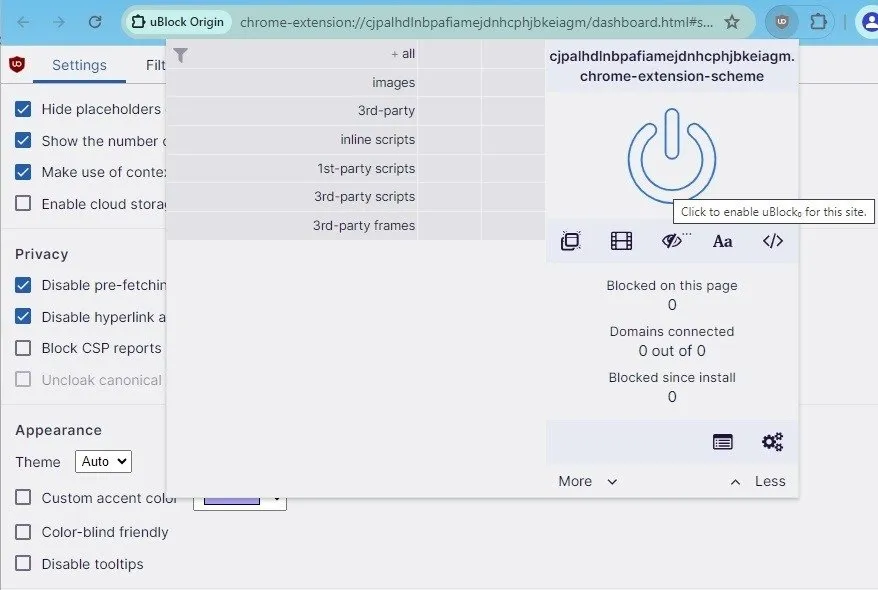
Blockieren Sie einzelne Elemente auf einzelnen Websites oder global, wie etwa JavaScript. Sie können sogar Medienelemente blockieren, wie etwa diese nervigen Autoplay-Videos auf Websites. Sichern Sie Ihre Einstellungen ganz einfach, um sie auf einen neuen Browser oder ein neues Gerät zu übertragen. Außerdem ist es Open Source und wird häufig aktualisiert.
Häufig gestellte Fragen
Ist es in Ordnung, mehrere Chrome-Datenschutzerweiterungen gleichzeitig zu verwenden?
Ja. Vermeiden Sie jedoch, zwei Erweiterungen zu verwenden, die genau dasselbe tun. Dies bringt normalerweise keinen Vorteil. Sie können zwei gleichzeitig verwenden, um die Ergebnisse zu vergleichen, und dann diejenige auswählen, die für Sie am besten geeignet ist. Wenn Sie zu viele gleichzeitig verwenden, kann dies Ihren Browser verlangsamen.
Mein Antivirus, VPN oder eine andere Software verfügt über Chrome-Sicherheitserweiterungen. Soll ich diese stattdessen verwenden?
Viele VPN- und Antiviren-Tools verfügen über eigene Chrome-Datenschutzerweiterungen. Malwarebytes scannt und blockiert beispielsweise automatisch bösartige Websites mit Malwarebytes Browser Guard. NordVPN verfügt über eine Erweiterung, mit der Sie beim Surfen das VPN wechseln können.
Ich habe keine dieser Erweiterungstypen aufgelistet, da Sie zuerst die Software kaufen und/oder sich bei der entsprechenden Desktop-App anmelden müssen, um sie verwenden zu können. Wenn die Software/App, der Sie vertrauen, jedoch über eine Sicherheitserweiterung verfügt, probieren Sie sie aus.
Warum werden einige Websites nicht geladen, wenn ich eine Tracker-Blocker-Erweiterung verwende?
Viele Websites sind ausschließlich von Werbeeinnahmen und/oder Trackern von Drittanbietern abhängig. Daher müssen Sie vor dem Laden der Websites alle Tracking- und Werbeblocker-Erweiterungen deaktivieren. Beispielsweise zeigte Forbes früher eine Meldung an, in der Sie aufgefordert wurden, entweder ein zahlender Abonnent zu werden oder die Website auf die Whitelist zu setzen. Ironischerweise wurden sie auch mit bösartigen Anzeigen konfrontiert, was dazu führte, dass Benutzer dem Besuch der Website ohne Werbeblocker nicht mehr trauten.
Die einzige Möglichkeit, diese Websites zu laden, besteht darin, Ihre Erweiterung während des Besuchs der Websites zu deaktivieren. Wenn es sich um vertrauenswürdige Websites handelt, können Sie sie auf die Whitelist setzen.
Ist es besser, kostenlose oder Premium-Erweiterungen zu verwenden?
Normalerweise funktionieren kostenlose Chrome-Sicherheitserweiterungen für die meisten Benutzer gut genug. Einige bieten in Premium-Versionen zusätzliche oder erweiterte Funktionen. Beispielsweise ist die Kreditkartenmaskierung von IronVest eine nette Funktion, die nur in der Premium-Version verfügbar ist. Beurteilen Sie jedoch selbst, ob diese Funktionen das zusätzliche Geld wert sind.
Was passiert, wenn ich zu einem anderen Browser wechsle?
Die meisten Browser, die Erweiterungen unterstützen, verfügen über eine Vielzahl von Sicherheits- und Datenschutzerweiterungen. Alle Chromium-basierten Browser haben normalerweise auch Zugriff auf den Chrome-Erweiterungsspeicher.
Denken Sie daran, sich auch auf anderen Geräten zu schützen. Verwenden Sie beispielsweise diese Tipps, um auf Android-Geräten sicherer zu sein. Oder verwenden Sie diese WhatsApp-Alternativen, wenn Sie Facebook meiden möchten.
Bildnachweis: Unsplash . Alle Screenshots von Crystal Crowder.



Schreibe einen Kommentar